Como corrigir o código de erro 45 no Gerenciador de dispositivos
Publicados: 2022-06-23Uma das melhores coisas sobre o sistema operacional Windows (SO) é que ele é um ecossistema aberto. Muitas vezes, essa vantagem se mostra quando seu computador informa algo como: Atualmente, este dispositivo de hardware não está conectado ao computador. (Código 45) . Nesses casos, o Windows fornecerá um link que você pode usar para verificar o problema e corrigi-lo.
Para dar um passo nessa direção, o erro do Windows Code 45 não é incomum. Devido à abertura do ecossistema do sistema operacional Windows, existem muitas e muitas soluções online, algumas das quais são genuínas e podem resolver o problema. No entanto, você deve saber do que se trata o problema do gerenciador de dispositivos do código 45. Caso contrário, você pode saber como corrigir o código de erro 45 no gerenciador de dispositivos, mas talvez não consiga impedir que isso aconteça.
Neste artigo, queremos explicar o que causa o código de erro 45 e oferecer soluções duradouras para eles. Algumas dessas soluções exigem que você se conecte à Internet, enquanto outras o ajudam a usar as soluções já incluídas em sua máquina Windows. No geral, no final deste artigo, você poderá corrigir o código de erro 45 no Windows com facilidade.
Quais são as causas do código de erro 45?
O código de erro 45 do Windows é simplesmente um problema de conexão. Ele aparece quando o Windows não consegue reconhecer um dispositivo de hardware conectado ao seu computador. Em outras palavras, você conectou um determinado dispositivo a uma das portas do computador, mas não consegue usá-lo. Esse erro pode ser desconcertante, especialmente quando você conectou o dispositivo há pouco tempo e funcionou. Então você desligou por algum tempo e não conseguiu fazê-lo funcionar depois de conectá-lo outra vez.
Portanto, isso não é um problema do dispositivo ser incompatível com a máquina. Não, é mais como se o Windows não pudesse usá-lo ou anexar a funcionalidade do dispositivo ao sistema operacional em execução.
Assim, o código de erro 45 é um problema que gira em torno de dois fatores: o dispositivo que você está tentando conectar e o sistema operacional Windows. Isso significa que as portas do seu computador estão boas, mas há algo no Windows impedindo que o dispositivo funcione no Windows.
Na maioria das vezes, no entanto, o próprio Windows é responsável por sua incapacidade de se conectar ao dispositivo. Às vezes, o problema ocorre porque os drivers de software estão danificados de alguma forma ou estão desatualizados. Outras vezes, o código de erro aparece porque as chaves do registro estão faltando ou uma grande seção do registro está corrompida.
No entanto, saber por que o código de erro aparece é o primeiro passo para resolvê-lo permanentemente. Agora que você sabe onde procurar quando seu computador enviar o código de erro 45 para você, vamos prosseguir para corrigi-lo.
Como remover mensagens de erro “Atualmente, este dispositivo de hardware não está conectado ao computador”
Existem várias correções para o código de erro 45 no Windows. Aqui estão 10 dessas maneiras de resolver o erro de uma vez por todas:
- Reinicie seu Windows
- Verifique e reconecte seu dispositivo
- Verifique o Gerenciador de dispositivos e reinstale o driver do dispositivo
- Atualizar drivers de dispositivos relacionados
- Use aplicativos de terceiros para atualizar todos os drivers de dispositivo
- Use o Solucionador de problemas de hardware e dispositivos padrão do Windows
- Reparar Registro Corrompido com Verificador de Arquivos do Sistema (SFC)
- Verifique o disco com o comando CHKDSK
- Usar varredura DISM
- Verifique se há atualização do Windows
Vejamos cada um desses métodos para resolver o código de erro 45 no Windows um pouco mais.
1. Reinicie o Windows
O Windows Restart geralmente é anunciado como uma solução completa para muitos problemas de software (e até mesmo de hardware). Isso é válido até certo ponto porque reiniciar o Windows permite encerrar seus processos, esfriar e recomeçar.
Ao se deparar com o código de erro 45, uma das primeiras coisas que você pode fazer é reiniciar o computador Windows. O motivo pelo qual isso pode funcionar é que seu computador pode estar em execução há muito tempo, portanto, reiniciá-lo permite que o Windows atualize seus processos. Como resultado, qualquer obstáculo que possa ter surgido devido ao atraso será removido. Posteriormente, o Windows deve reconhecer o dispositivo que você está tentando conectar a ele e permitir que você o use.
2. Verifique e reconecte seu dispositivo
Outra coisa muito simples que você pode fazer quando seu computador Windows informa Atualmente, este dispositivo de hardware não está conectado ao computador. (Código 45) é verificar o dispositivo que você está tentando conectar à sua máquina. Várias coisas podem ter dado errado entre o momento anterior em que este dispositivo funcionou no seu computador e agora.
Se você confirmou que não há nada de errado com o dispositivo, conecte-o novamente ao computador. Desta vez, reserve um tempo para certificar-se de que a porta à qual você está conectando está funcionando (outro motivo pelo qual você deveria ter reiniciado sua máquina antes de qualquer outra coisa). Além disso, não se apresse em concluir que o dispositivo não está se conectando. Espere alguns minutos e veja. Se o Windows ainda não reconhecer o dispositivo, conecte-o em outra porta e veja.
3. Desinstale e reinstale manualmente o driver do dispositivo
Se alguma das correções anteriores para o código de erro 45 não funcionar, você pelo menos determinou que não é um problema de hardware. Portanto, é hora de voltar sua atenção para o aspecto do software do código de erro. Muito provavelmente, há algo errado com o driver do dispositivo.
Os drivers do Windows, como você provavelmente sabe, são componentes do Windows que permitem que dispositivos de hardware, como mouses, impressoras e fones de ouvido, se conectem ao sistema operacional. Assim, quando você conecta qualquer um desses dispositivos a uma porta do seu computador, o Windows os reconhece e permite que você os use. Assim, em muitos casos, quando ocorre o código de erro 45, há algo errado com o driver responsável.
A primeira coisa que você pode fazer para resolver esse problema de driver é reinstalá-lo manualmente. Por manualmente, queremos dizer que você acessa o Gerenciador de dispositivos, encontra o driver do dispositivo e o reinstala. Para fazer isso,
- Clique na tecla Windows + R para iniciar o prompt Executar.
- Digite devmgmt.msc. no prompt e clique em OK.
- Na lista de drivers, selecione o driver relacionado ao dispositivo que você está tendo problemas para conectar ao computador.
- Clique com o botão direito do mouse no driver do dispositivo e selecione a opção de desinstalação do dispositivo .
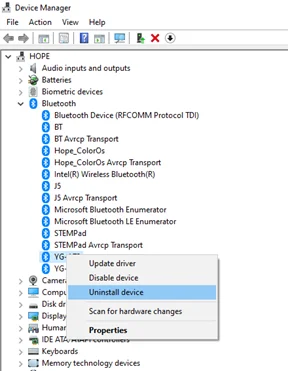
- Depois que o Windows executar esse processo, clique na opção Ação na parte superior da página e selecione Verificar se há alterações de hardware .
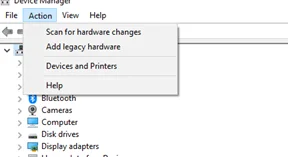
- Reinicie o computador e conecte o dispositivo à porta do computador.
Este método permite que seu sistema operacional Windows remova o driver. Depois de conectá-lo pela segunda vez, você pode ser solicitado a baixá-lo novamente. Isso é mais fácil de fazer, pois o Windows pode obtê-lo automaticamente.
4. Atualizar drivers de dispositivos relacionados
Por mais bem gerenciado que seja o sistema operacional Windows, ele pode funcionar mal no sentido de não atualizar os drivers automaticamente. Isso também pode ser porque você não configurou o Windows para atualizar os drivers automaticamente. No entanto, uma maneira de resolver o código de erro 45 é atualizando você mesmo o driver do dispositivo.
Para atualizar o driver do dispositivo para que você possa usar o dispositivo, você só precisa:
- Vá para o Gerenciador de dispositivos (digitando devmgmt.msc. no prompt de execução do Windows).
- Aproxime-se do driver do dispositivo e clique com o botão direito do mouse para exibir suas opções.
- Selecione a opção Atualizar driver e Pesquisar drivers automaticamente na janela Atualizar drivers que aparece.
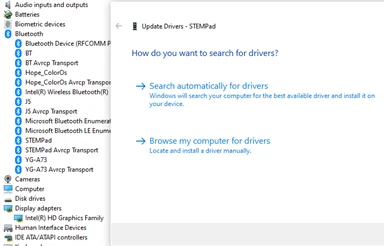

- Quando terminar de atualizar, feche o Gerenciador de dispositivos, reinicie o computador e tente conectar o dispositivo novamente.
Este método só funciona quando você está conectado à internet. No entanto, é eficaz contra o erro do Windows “dispositivo de hardware não está conectado”.
5. Use aplicativos de terceiros para atualizar todos os drivers de dispositivo
Às vezes, pode haver vários drivers que parecem estar relacionados ao dispositivo de hardware que você está tentando conectar ao seu computador. Nesses casos, pode ser inconveniente atualizar manualmente cada um desses drivers. Portanto, você economizaria muito tempo e esforço usando um aplicativo de terceiros.
Atualmente, além do Windows Update, não há nenhum processo ou aplicativo original do Windows que permita atualizar todos os drivers de software de uma só vez. É por isso que você precisa de um aplicativo de terceiros para atualizar todos os drivers.
Existem muitos desses aplicativos de terceiros. Um dos mais eficazes e seguros desses aplicativos é o Auslogics Driver Updater. Este aplicativo em particular não é apenas útil contra o código de erro 45, mas também é muito rápido. Além disso, ele fornece apenas os drivers mais compatíveis, para que você não precise perder tempo resolvendo conflitos de dispositivos após usar o software atualizador.
6. Use o Solucionador de problemas de hardware e dispositivos padrão do Windows
Além de reinstalar ou atualizar drivers, você também pode resolver o problema do código de erro 45 com o solucionador de problemas embutido do Windows. Esse solucionador de problemas de hardware e dispositivos geralmente é eficaz e não requer uma conexão com a Internet.
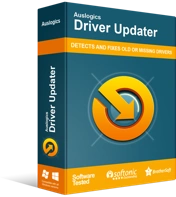
Resolver problemas do PC com o Driver Updater
O desempenho instável do PC geralmente é causado por drivers desatualizados ou corrompidos. O Auslogics Driver Updater diagnostica problemas de driver e permite atualizar drivers antigos de uma só vez ou um de cada vez para que seu PC funcione mais suavemente
Para usar o Solucionador de problemas de hardware e dispositivos padrão do Windows,
- Inicie o prompt do Windows Run tocando na tecla Windows + R no teclado.
- Entre no painel de controle no prompt Executar e clique em OK.
- Na janela do Painel de Controle que aparece, toque em ctrl + E para usar a guia de pesquisa.
- Digite a solução de problemas na guia de pesquisa e toque em enter no teclado.
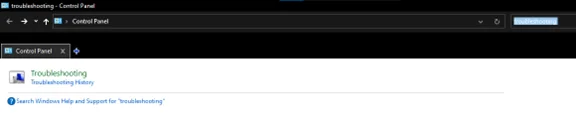
- Selecione a opção Solução de problemas que aparece e clique na guia Hardware e som subsequente.
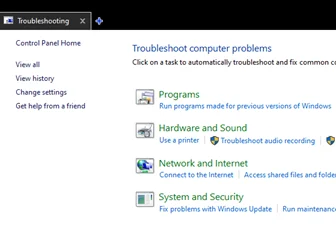
- Na página Solucionar problemas – Hardware e som , selecione a guia que corresponde ao dispositivo de hardware que você está tentando conectar ao seu computador.
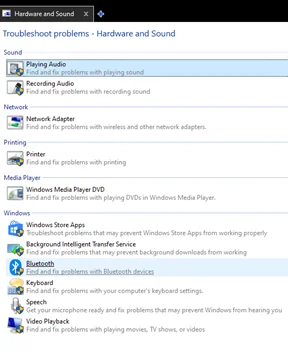
- Siga os processos necessários e deixe o programa de solução de problemas detectar possíveis problemas e resolvê-los.
Depois que a solução de problemas estiver concluída, você poderá reiniciar o computador e conectar o dispositivo de hardware ao computador.
7. Repare o Registro Corrompido com o Verificador de Arquivos do Sistema (SFC)
Lembre-se de que dissemos que o código de erro 45 pode surgir porque os arquivos de registro foram corrompidos. Bem, o System File Checker (SFC) é uma das ferramentas mais úteis do Windows que você pode usar para reparar esses arquivos. Depois que esse reparo é feito, o problema de conexão geralmente desaparece, permitindo que você use qualquer dispositivo de hardware que desejar em seu computador.
Para reparar arquivos corrompidos usando SFC,
- Use a tecla Windows + S para procurar o prompt de comando (cmd para abreviar).
- Clique com o botão direito do mouse no programa CMD e escolha Executar como administrador . (Responda SIM ao prompt do Windows Command Processor).
- Digite o código sfc /scannow na linha de comando e toque em enter no teclado.
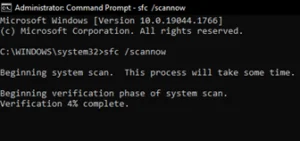
Deixe o comando rodar até terminar. Em seguida, reinicie o PC e conecte o dispositivo nas portas do computador.
8. Verifique o disco com o comando CHKDSK
CHKDSK (Check Disk) é outra ferramenta interna do Windows que você pode usar com o prompt de comando para corrigir o problema do código de erro 45 no Windows. O CHKDSK é eficaz porque elimina problemas no disco rígido que podem impedir o funcionamento dos drivers. Para usá-lo, faça o seguinte:
- Execute o prompt de comando do Windows como administrador.
- Digite chkdsk.exe /f /r e toque em enter no seu teclado.
- Se você estiver usando seu computador para outra coisa, o Prompt de Comando perguntará se você deseja reagendar o processo CHKDSK. Basta tocar em Y no teclado e reiniciar o computador para que o processo CHKDSK possa ser executado.
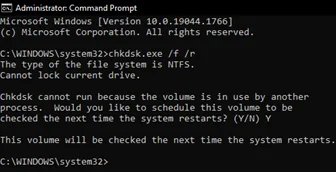
Depois de reiniciar com êxito o computador Windows, tente conectar o dispositivo de hardware.
9. Use a varredura do DISM
O DISM (Deployment Image Servicing and Management) é outra ferramenta interna do Windows que você pode usar para corrigir o problema do código de erro 45. É muito mais aprofundado em comparação com SFC e CHKDSK, e pode demorar um pouco mais (30 minutos no máximo em média), mas também é muito eficaz para solucionar problemas do seu computador em geral.
Para usar o DISM, execute as seguintes ações:
- Execute o prompt de comando do Windows como administrador.
- Digite DISM /Online /Cleanup-Image /RestoreHealth e toque em enter no seu teclado.
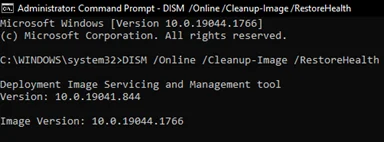
Deixe o processo DISM ser executado e reinicie o computador depois.
10. Verifique se há atualização do Windows
Por fim, se todos esses métodos não corrigirem o problema do código de erro 45, talvez seja necessário usar o Windows Update para resolver tudo. Não há uma maneira especial de usar esse método de atualização. Tudo que você precisa fazer é o seguinte:
- Inicie o prompt do Windows Run (tecla Windows + R) e digite control update .
- Selecione Verificar atualizações e deixe o Windows atualizar drivers e programas padrão.
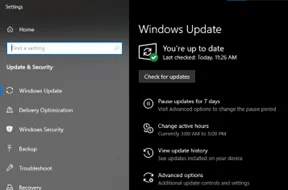
No geral, não há nenhuma captura especial para o problema do código de erro 45 no Windows. Contanto que você siga as etapas descritas neste artigo, você poderá conectar seu dispositivo de hardware ao seu computador Windows e usá-lo sem estresse.
